Doe een gratis scan en controleer of uw computer is geïnfecteerd.
VERWIJDER HET NUOm het volledige product te kunnen gebruiken moet u een licentie van Combo Cleaner kopen. Beperkte proefperiode van 7 dagen beschikbaar. Combo Cleaner is eigendom van en wordt beheerd door RCS LT, het moederbedrijf van PCRisk.
Gravity Space verwijderingsinstructies
Wat is Gravity Space?
Gravity Space is een mogelijk ongewenst programma ontwikkeld door SuperWeb LLC. Het claimt de surfkwaliteit op internet te verbeteren door het inschakelen van kortingsbonnen en prijsvergelijkingen - "We zijn gepassioneerd over het verbeteren van het web en het bieden van de beste hulpmiddelen om je surfervaring te verbeteren, van het zoeken op internet tot het vergelijken van online deals om de beste prijzen te vinden. We hebben onze beste ideeën gecombineerd in dit Gravity Space produktpakket, een GRATIS set hulpmiddelen die je surfervaring moeten verbeteren!" Een deel van de gebruikers kan dit legitiem en handig vinden, echter, eigenlijk wordt het geklasseerd als zijnde adware. Er zijn verschillende redenen voor zulke negatieve connotaties. Ten eerste infiltreert Gravity Space het systeem zonder om toestemming van de gebruikers te vragen. Verder vertoont het intrusieve online advertenties en bespioneert het gebruikers terwijl ze op internet surfen.
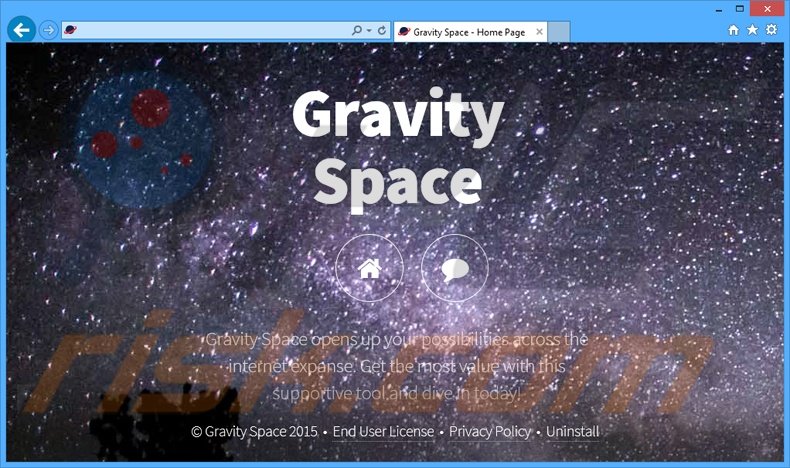
Gravity Space vertoont interstitiële, transitionele, banner, volledige pagina-, kortingsbon-, zoek en andere gelijkaardige advertenties. Om dit te doen gebruikt deze adware een virtuele grafische laag die de plaatsing van de content van derden over de door de gebruikers bezochte websites toelaat. Niet enkel verhinderen deze advertenties een goede surfervaring op internet (doordat ze de onderliggende inhoud van de websites afdekken) maar ze kunnen ook verdere computerbesmettingen veroorzaken want sommigen leiden door naar onbetrouwbare websites. Daarbij wordt de gebruikersactiviteit op internet ook continu geobserveerd omdat Gravity Space informatie verzamelt zoals IP-adressen (die toelaten geolocaties te bepalen), bezochte websites, zoekopdrachten op internet, bekeken pagina's enzovoort. Het probleem is dat de verzamelde informatie persoonlijk identificeerbare informatie kan bevatten en dat deze later gedeeld wordt met derden. Het geïnstalleerd hebben van Gravity Space op je computer kan resulteren in ernstige schendingen van de privacy of zelfs identiteitsdiefstal. Om deze reden is het ten zeerste aanbevolen dit mogelijk ongewenste programma te verwijderen
Privacybeleid van Gravity Space aangaande dataverzameling:
We delen en verzamelen enkel je niet-publieke persoonlijke informatie met niet-geaffilieerde derden wanneer we geloven dat we daar je toestemming voor hebben of dat we daar volgens deze privacyverklaring het recht toe hebben. Bijkomend kan het bedrijf je persoonlijke informatie delen met ons moeder- of dochterbedrijf en met gaffilieerde bedrijven zonder enige restrictie.
De ontwikkelaars van deze applicatie hebben verschillende honderden compleet identieke applicaties uitgegeven en Gravity Space is er daar één van. SuperWeb LLC geeft identieke en toch anders genoemde browser browser plug-ins uit (bvb. Swift Record, Computer Chair, Jump Flip, Record Page) simpelweg om legitieme anti-spyware en anti-viruspakketten te misleiden en detectie te vermijden. Al deze apps bieden exact dezelfde functies, echter noch Gravity Space noch enige andere applicatie ontwikkeld door SuperWeb LLC biedt de eigenlijk beloofde functies. Deze applicaties worden ontwikkeld om inkomsten te genereren door het leveren van irritante online advertenties en het delen van persoonlijk identificeerbare gegevens. Ze bieden geen waarde voor de gebruikers.
Hoe werd Gravity Space op mijn computer geïnstalleerd?
Net zoals andere applicaties zoals SuperWeb LLC wordt Gravity Space verspreid door een misleidende software marketing methode genaamd 'bundling' - een stiekeme installatie van software van derden samen met reguliere software. De meeste gebruikers letten niet goed op wanneer ze roekeloos installatie/downloadprocessen overhaasten. Gewoonlijk worden frauduleuze applicaties verborgen onder de 'Aangepaste' of 'Geavanceerde instellingen en dus slaan de meeste gebruikers dit zonder het te beseffen over waardoor ze onbedoeld mogelijk ongewenste applicaties zoals Gravity Space installeren.
Hoe vermijd je de installatie van mogelijk ongewenste applicaties?
De installatie van valse applicaties kan vermeden worden door twee eenvoudige stappen te volgen. Eerst zou je alle software die je download goed moeten controleren -kijk elke stap in de downloadprocedure na en weiger aanbiedingen om apps van derden te installeren. Vervolgens zou je altijd de 'Aangepaste' of 'Geavanceerde' installatie-nstellingen moeten kiezen eerder dan 'Snel' of 'Standaard', anders zullen alle gebundelde applicaties verborgen blijven en zal je deze niet kunnen afwijzen.
Onmiddellijke automatische malwareverwijdering:
Handmatig de dreiging verwijderen, kan een langdurig en ingewikkeld proces zijn dat geavanceerde computer vaardigheden vereist. Combo Cleaner is een professionele automatische malware verwijderaar die wordt aanbevolen om malware te verwijderen. Download het door op de onderstaande knop te klikken:
DOWNLOAD Combo CleanerDoor het downloaden van software op deze website verklaar je je akkoord met ons privacybeleid en onze algemene voorwaarden. Om het volledige product te kunnen gebruiken moet u een licentie van Combo Cleaner kopen. Beperkte proefperiode van 7 dagen beschikbaar. Combo Cleaner is eigendom van en wordt beheerd door RCS LT, het moederbedrijf van PCRisk.
Snelmenu:
- Wat is Gravity Space?
- STAP 1. Verwijder de Gravity Space applicatie via het Controle Paneel.
- STAP 2. Verwijder de Gravity Space adware uit Internet Explorer.
- STAP 3. Verwijder de Gravity Space advertenties uit Google Chrome.
- STAP 4. Verwijder de 'Ads by Gravity Space' uit Mozilla Firefox.
- STAP 5. Verwijder de Gravity Space advertenties uit Safari.
- STAP 6. Verwijder frauduleuze extensies uit Microsoft Edge.
Gravity Space adware verwijdering:
Windows 10 gebruikers:

Klik rechts in de linkerbenedenhoek, in het Snelle Toegang-menu selecteer Controle Paneel. In het geopende schem kies je Programma's en Toepassingen.
Windows 7 gebruikers:

Klik Start ("het Windows Logo" in de linkerbenedenhoek van je desktop), kies Controle Paneel. Zoek naar Programma's en toepassingen.
macOS (OSX) gebruikers:

Klik op Finder, in het geopende scherm selecteer je Applicaties. Sleep de app van de Applicaties folder naar de Prullenbak (die zich in je Dock bevindt), klik dan rechts op het Prullenbak-icoon en selecteer Prullenbak Leegmaken.
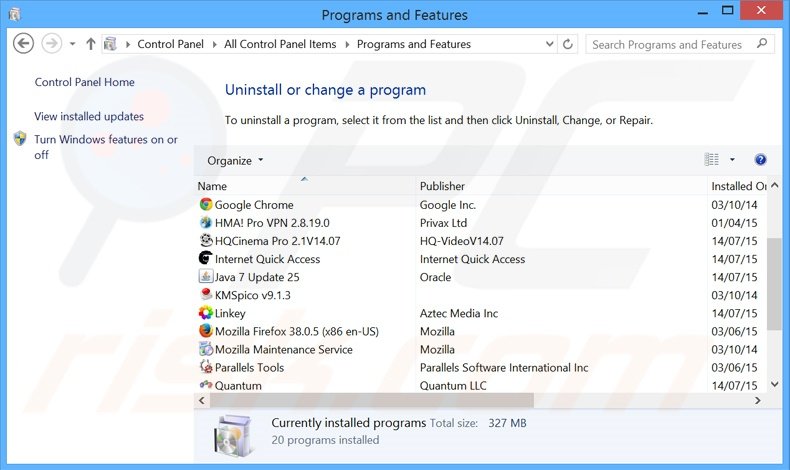
In het programma's verwijderen-scherm zoek je naar "Gravity Space" selecteer deze verwijzingen en klik op "Deïnstalleren" of "Verwijderen".
Na het verwijderen van dit programma dat Gravity Space advertenties veroorzaakt scan je best je computer op enige overgebleven onderdelen of mogelijke besmettingen met malware. Om je computer te scannen gebruik je best aanbevolen malware verwijderingssoftware.
DOWNLOAD verwijderprogramma voor malware-infecties
Combo Cleaner die controleert of uw computer geïnfecteerd is. Om het volledige product te kunnen gebruiken moet u een licentie van Combo Cleaner kopen. Beperkte proefperiode van 7 dagen beschikbaar. Combo Cleaner is eigendom van en wordt beheerd door RCS LT, het moederbedrijf van PCRisk.
Verwijder de Gravity Space advertenties uit je internet browsers:
Video die toont hoe mogelijk ongewenste browser add-ons te verwijderen:
 Verwijder kwaadaardige add-ons uit Internet Explorer:
Verwijder kwaadaardige add-ons uit Internet Explorer:
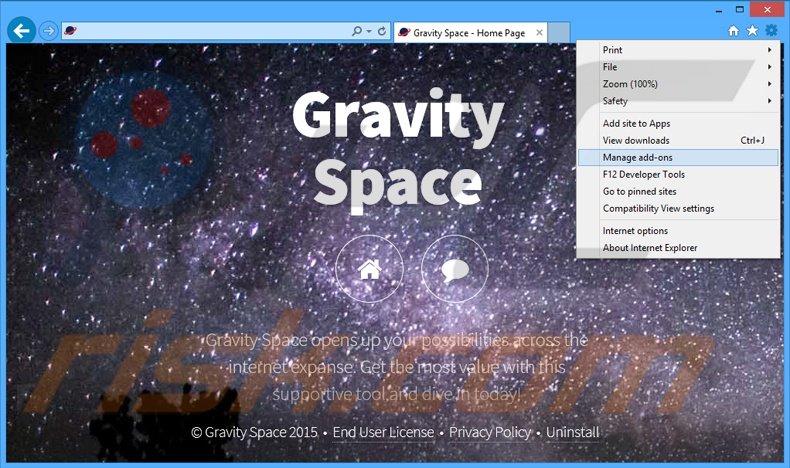
Klik op het "tandwiel" icoon![]() (in de rechterbovenhoek van Internet Explorer) selecteer "Beheer Add-ons". Zoek naar "Gravity Space" en schakel deze uit.
(in de rechterbovenhoek van Internet Explorer) selecteer "Beheer Add-ons". Zoek naar "Gravity Space" en schakel deze uit.
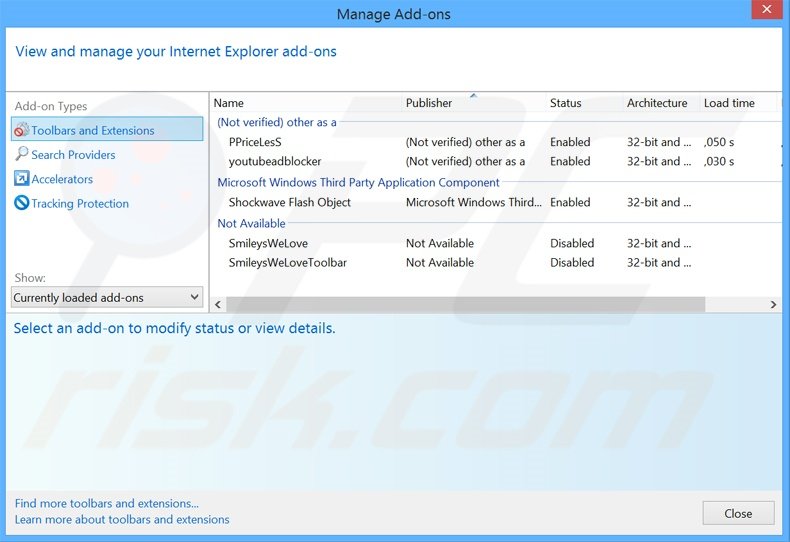
Optionele methode:
Als je problemen blijft hebben met het verwijderen van gravity space adware dan kan je je Internet Explorer instellingen terug op standaard zetten.
Windows XP gebruikers: Klik op Start, klik Uitvoeren, in het geopende scherm typ inetcpl.cpl. In het geopende scherm klik je op de Geavanceerd tab en dan klik je op Herstellen.

Windows Vista en Windows 7 gebruikers: Klik op het Windows logo, in de start-zoekbox typ inetcpl.cpl en klik op enter. In het geopende scherm klik je op de Geavanceerd tab en dan klik je op Herstellen.

Windows 8 gebruikers: Open Internet Explorer en klik op het "tandwiel" icoon. Selecteer Internet Opties. In het geopende scherm selecteer je de Geavanceerd-tab en klik je op de Herstellen-knop.

In het geopende scherm selecteer je de Geavanceerd-tab

Klik op de Herstellen-knop.

Bevestig dat je de Internet Explorer instellingen naar Standaard wil herstellen - Klik op de Herstellen-knop.

 Verwijder de kwaadaardige extensies uit Google Chrome:
Verwijder de kwaadaardige extensies uit Google Chrome:
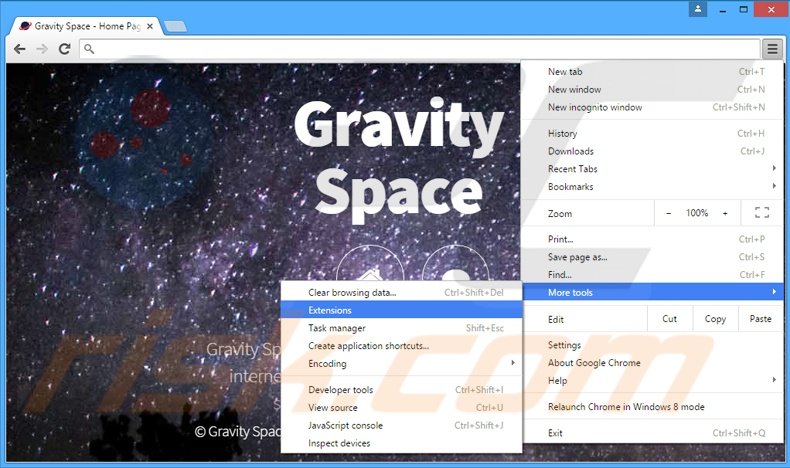
Klik op het Chrome menu icoon![]() (rechterbovenhoek van Google Chrome), selecteer "Instellingen" en klik op "Extensies". Zoek naar "Gravity Space", selecteer deze verwijzing en klik op een prullenbak-icoon.
(rechterbovenhoek van Google Chrome), selecteer "Instellingen" en klik op "Extensies". Zoek naar "Gravity Space", selecteer deze verwijzing en klik op een prullenbak-icoon.
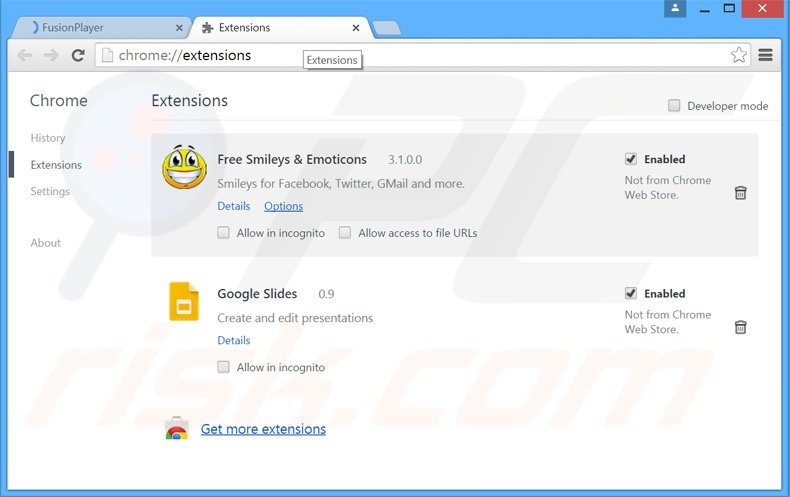
Optionele methode:
Als je problemen hebt met het verwijderen van gravity space adware, reset dan de instellingen van je Google Chrome browser. Klik op het Chrome menu icoon ![]() (in de rechterbovenhoek van Google Chrome) en selecteer Instellingen. Scroll naar onder. Klik op de link Geavanceerd....
(in de rechterbovenhoek van Google Chrome) en selecteer Instellingen. Scroll naar onder. Klik op de link Geavanceerd....

Nadat je helemaal naar benden hebt gescrolld klik je op Resetten (Instellingen terugzetten naar de oorspronkelijke standaardwaarden)-knop.

In het geopende scherm, bevestig dat je de Google Chrome instellingen wilt resetten door op de 'resetten'-knop te klikken.

 Verwijder kwaadaardige plugins uit Mozilla Firefox:
Verwijder kwaadaardige plugins uit Mozilla Firefox:
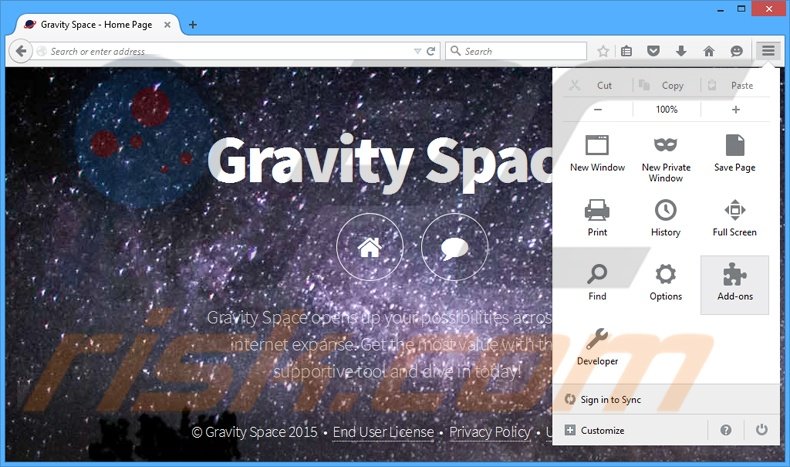
Klik op het Firefox menu![]() (in de rechterbovenhoek van het hoofdscherm), selecteer "Add-ons." Klik op "Extensies" en in het geopende scherm verwijder je "Gravity Space".
(in de rechterbovenhoek van het hoofdscherm), selecteer "Add-ons." Klik op "Extensies" en in het geopende scherm verwijder je "Gravity Space".
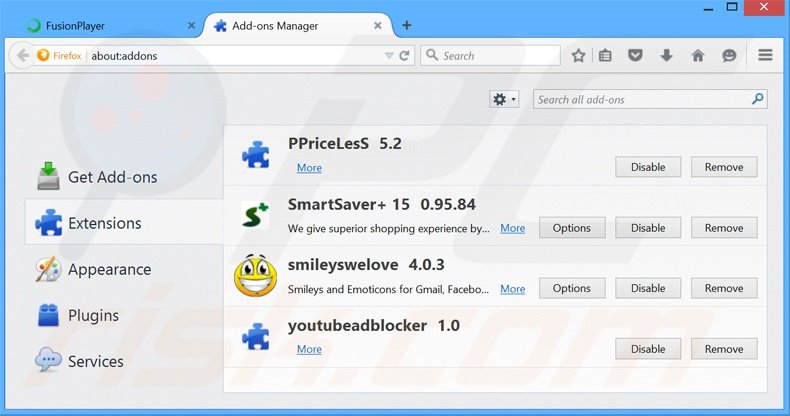
Optionele methode:
Computergebruikers die problemen blijven hebben met het verwijderen van gravity space adware kunnen de Mozilla Firefox instellingen naar standaard herstellen.
Open Mozilla Firefox, in de rechterbovenhoek van het hoofdvenster klik je op het Firefox menu ![]() , in het geopende keuzemenu kies je het Open Help Menu-icoon
, in het geopende keuzemenu kies je het Open Help Menu-icoon ![]()

Klik dan op Probleemoplossing-informatie.

In het geopende scherm klik je op de Firefox Herstellen knop.

In het geopende scherm bevestig je dat je de Mozilla Firefox instellingen naar Standaard wil herstellen door op de Herstellen-knop te klikken.

 Verwijder kwaadaardige extensies uit Safari:
Verwijder kwaadaardige extensies uit Safari:

Verzeker je ervan dat je Safari browser actief is, klik op het Safari menu en selecteer Voorkeuren….

In het geopende venster klik je op Extensies, zoek naar recent geïnstalleerde verdachte extensies, selecteer deze en klik op Verwijderen.
Optionele methode:
Verzeker je ervan dat je Safari browser actief is en klik op het Safari-menu. In het keuzemenu selecteer je Geschiedenis en Website Data verwijderen…

In het geopende scherm seleceer je alle geschiedenis en klik je op de Geschiedenis Verwijderen-knop.

 Kwaadaardige extensies verwijderen uit Microsoft Edge:
Kwaadaardige extensies verwijderen uit Microsoft Edge:

Klik op het menu-icoon in Edge ![]() (in de rechterbovenhoek van Microsoft Edge), kiest u "Extensies". Zoek recent geïnstalleerde en verdachte browser add-ons en klik op "Verwijderen" (onder hun naam).
(in de rechterbovenhoek van Microsoft Edge), kiest u "Extensies". Zoek recent geïnstalleerde en verdachte browser add-ons en klik op "Verwijderen" (onder hun naam).

Optionele methode:
Als u problemen blijft ondervinden met het verwijderen van de gravity space adware, herstel dan de instellingen van uw Microsoft Edge browser. Klik op het Edge menu-icoon ![]() (in de rechterbovenhoek van Microsoft Edge) en selecteer Instellingen.
(in de rechterbovenhoek van Microsoft Edge) en selecteer Instellingen.

In het geopende menu kiest u Opnieuw instellen.

Kies Instellingen naar hun standaardwaarden herstellen. In het geopende scherm bevestigt u dat u de instellingen van Microsoft Edge wilt herstellen door op de knop Opnieuw instellen te klikken.

- Als dat niet helpt, volg dan deze alternatieve instructies om de Microsoft Edge browser te herstellen.
Samenvatting:
 De meeste adware of mogelijk ongewenste applicaties infiltreren internetbrowsers van gebruikers via gratis software downloads. Merk op dat de veiligste bron voor het downloaden van gratis software de website van de ontwikkelaar is. Om de installatie van adware te vermijden wees je best erg oplettend met het downloaden of installeren van gratis software.Bij het installeren van het reeds gedownloaden gratis programma kies je best de aangepast of geavanceerde installatie-opties - deze stap zal zlle mogelijk ongewenste applicaties aan het licht brengen die werden geïnstalleerd samen met het gekozen gratis programma.
De meeste adware of mogelijk ongewenste applicaties infiltreren internetbrowsers van gebruikers via gratis software downloads. Merk op dat de veiligste bron voor het downloaden van gratis software de website van de ontwikkelaar is. Om de installatie van adware te vermijden wees je best erg oplettend met het downloaden of installeren van gratis software.Bij het installeren van het reeds gedownloaden gratis programma kies je best de aangepast of geavanceerde installatie-opties - deze stap zal zlle mogelijk ongewenste applicaties aan het licht brengen die werden geïnstalleerd samen met het gekozen gratis programma.
Hulp bij de verwijdering:
Als je problemen ervaart bij pogingen om gravity space adware van je computer te verwijderen, vraag dan om hulp in ons malware verwijderingsforum.
Post een commentaar:
Als je bijkomende informatie hebt over gravity space adware of z'n verwijdering, gelieve je kennis dan te delen in de onderstaande commentaren.
Bron: https://www.pcrisk.com/removal-guides/9185-ads-by-gravity-space
Delen:

Tomas Meskauskas
Deskundig beveiligingsonderzoeker, professioneel malware-analist
Ik ben gepassioneerd door computerbeveiliging en -technologie. Ik ben al meer dan 10 jaar werkzaam in verschillende bedrijven die op zoek zijn naar oplossingen voor computertechnische problemen en internetbeveiliging. Ik werk sinds 2010 als auteur en redacteur voor PCrisk. Volg mij op Twitter en LinkedIn om op de hoogte te blijven van de nieuwste online beveiligingsrisico's.
Het beveiligingsportaal PCrisk wordt aangeboden door het bedrijf RCS LT.
Gecombineerde krachten van beveiligingsonderzoekers helpen computergebruikers voorlichten over de nieuwste online beveiligingsrisico's. Meer informatie over het bedrijf RCS LT.
Onze richtlijnen voor het verwijderen van malware zijn gratis. Als u ons echter wilt steunen, kunt u ons een donatie sturen.
DonerenHet beveiligingsportaal PCrisk wordt aangeboden door het bedrijf RCS LT.
Gecombineerde krachten van beveiligingsonderzoekers helpen computergebruikers voorlichten over de nieuwste online beveiligingsrisico's. Meer informatie over het bedrijf RCS LT.
Onze richtlijnen voor het verwijderen van malware zijn gratis. Als u ons echter wilt steunen, kunt u ons een donatie sturen.
Doneren
▼ Toon discussie